解决暴风盒子2015无法访问的具体设置技巧
时间:2022-10-26 12:43
暴风盒子2015出现页面无法访问怎么办?小伙伴们不要担心啦!下面就是小编给大家带来的解决暴风盒子2015出现页面无法访问的具体操作步骤。
解决暴风盒子2015无法访问的具体设置技巧
如果盒子页面提示“盒子页面无法访问”,请尝试将网络DNS设置为8.8.8.8,备用6.6.6.6试试。
请选择自己的系统,参考以下步骤进行设置。
(注意:进行以下步骤时请先将暴风完全退出,包括桌面右下角的暴风后台图标,也请右键点击进行退出。)
xp系统
一、右键点击桌面“网上邻居”,选择“属性”打开。
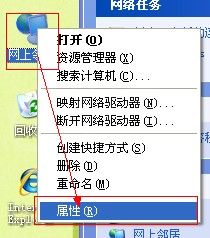
二、选择当前联网的网络选项,右键点击,选择“属性”打开。
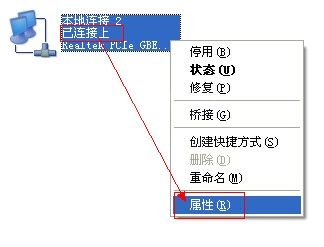
三、选择“Internet协议(TCP/IP)”,单击“属性”打开。(或者双击该协议名称)
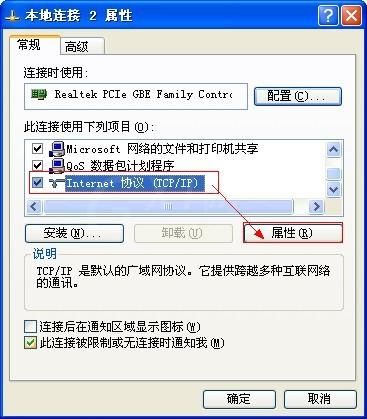
四、勾选“使用下面的DNS服务器地址”,首选设置为8.8.8.8,备选设置为6.6.6.6。IP设置不动,保持原有状态即可。
(如果DNS原先有设置,请自行记录备份。)

五、设置完成后,点击“确定”进行保存。全部完成后,启动暴风检查盒子是否恢复正常。
win7/win8系统
一、右键点击桌面“网络”,选择“属性”打开。
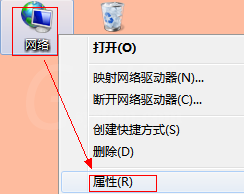
二、单击页面左侧“更改适配器设置”。
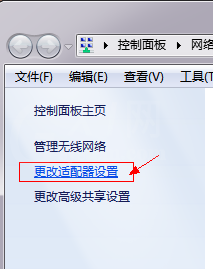
三、选择当前联网的网络选项,右键点击,选择“属性”打开。
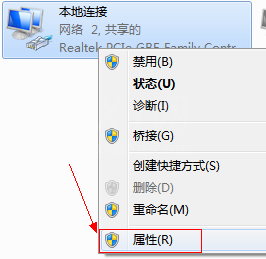
四、选择“Internet协议版本4(TCP/IPv4)”,单击“属性”打开。(或者双击该协议名称)
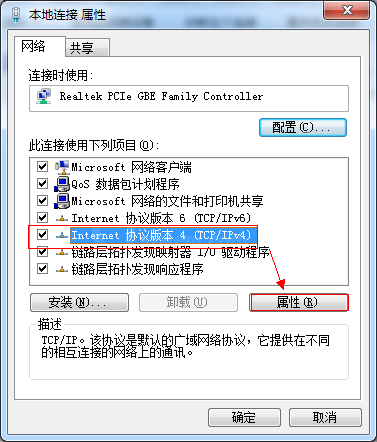
五、勾选“使用下面的DNS服务器地址”,首选设置为8.8.8.8,备选设置为6.6.6.6。IP设置不动,保持原有状态即可。
(如果DNS原先有设置,请自行记录备份。)
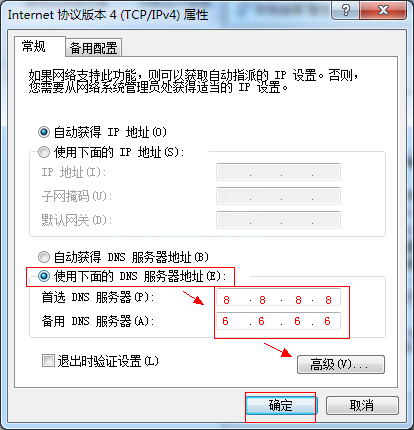
六、设置完成后,点击“确定”进行保存。全部完成后,启动暴风检查盒子是否恢复正常。
以上就是小编给大家带来的解决暴风盒子2015无法访问的具体设置技巧,一起学习吧。



























